Excel 崩溃后的 6 个修复方法
 发布于2023-04-27 阅读(0)
发布于2023-04-27 阅读(0)
扫一扫,手机访问
Excel 非常适合分析复杂的数据集,但前提是您的 PC 有能力处理它。大量数据或大量计算可能会导致 Excel 崩溃。
这可能会减慢您的速度,中断您的工作流程,或者更糟糕的是,您可能会丢失数据。如果 Excel 不断崩溃,您需要对原因进行故障排除并修复它。
更新 Office 和 Windows
Excel 可能由于错误而崩溃。可能是时候检查新的 Microsoft Office 更新或可能包含错误修复以防止进一步崩溃或冻结的 Windows 更新了。
要更新 Office:
- 在您的 PC 上启动Excel或其他Office 应用程序。
- 单击文件 > 帐户,然后在产品信息部分下,单击更新选项按钮,然后从下拉列表中单击立即更新。

- 它将搜索更新。如果找到,更新向导将提示您关闭所有打开的 Office 应用程序。完成后,您的应用将重新启动,并且您将看到一条消息,告知您 Office 是最新的。
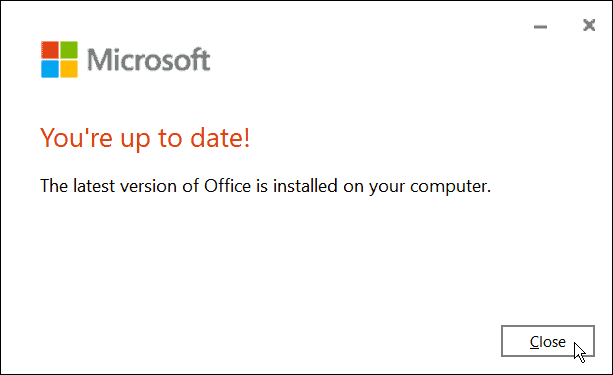
- 您还需要确保 Windows 已更新。要手动更新 Windows 11,请前往开始 > 设置 > Windows 更新,然后单击检查更新按钮。
- 下载它找到的任何更新。请注意,您的电脑可能会在此过程中重新启动。
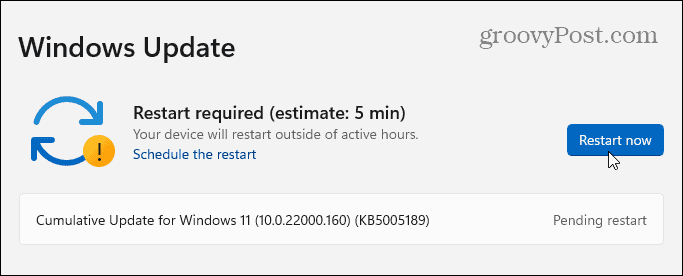
以安全模式启动 Excel
Windows 不是您可以在安全模式下启动的唯一设备。您还可以在 Office 的安全模式下打开 Excel(和其他 Office 应用程序)来解决崩溃问题。在安全模式下运行 Excel 允许您以有限的功能运行程序,并且绕过可能导致问题的加载项。
要以安全模式启动 Excel,请使用以下步骤:
- 关闭您的电子表格并在桌面或其他易于访问的位置创建一个快捷方式。
- 现在,按住Ctrl键并双击文件以启动它。
- 将出现一条消息以验证您是否要在安全模式下打开它——单击是。
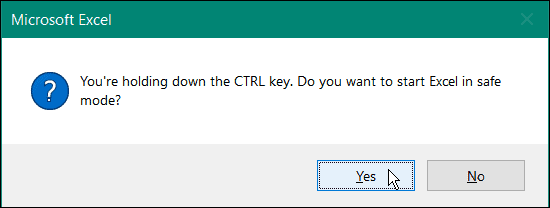
- 或者,您可以通过按Windows 键 + R打开“运行”以安全模式启动 Excel。
- 在运行中,键入excel.exe /safe并单击确定。
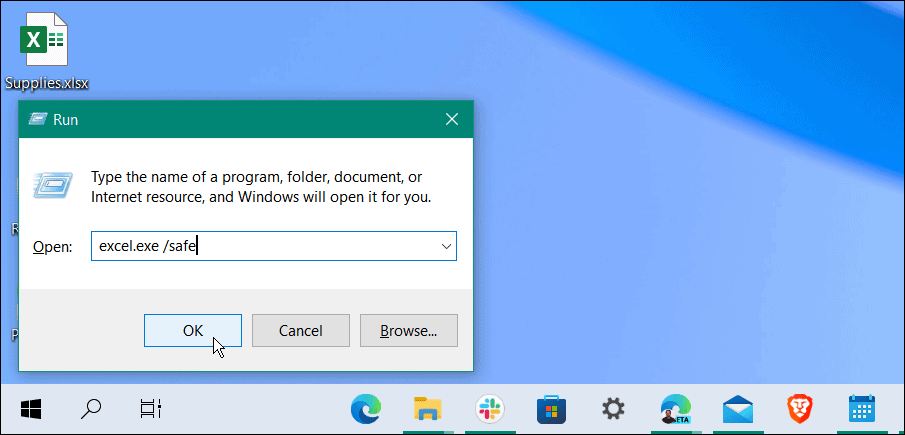
- 当 Excel 在安全模式下打开时,您会看到它列在电子表格的顶部。
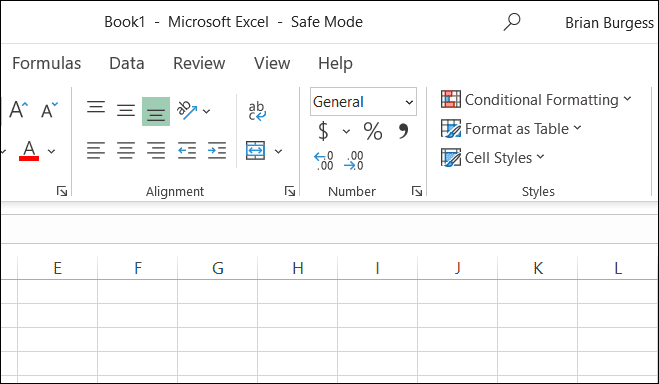
从 Excel 中删除加载项
如果您可以在以安全模式启动后在 Excel 中完成工作,则安装的加载项可能存在问题。
要从 Excel 禁用加载项,请执行以下操作:
- 单击文件 > 选项。
- 在Excel 选项 窗口的左栏中单击加载项。
- 单击管理下拉菜单并选择COM 加载项,然后单击执行按钮 。
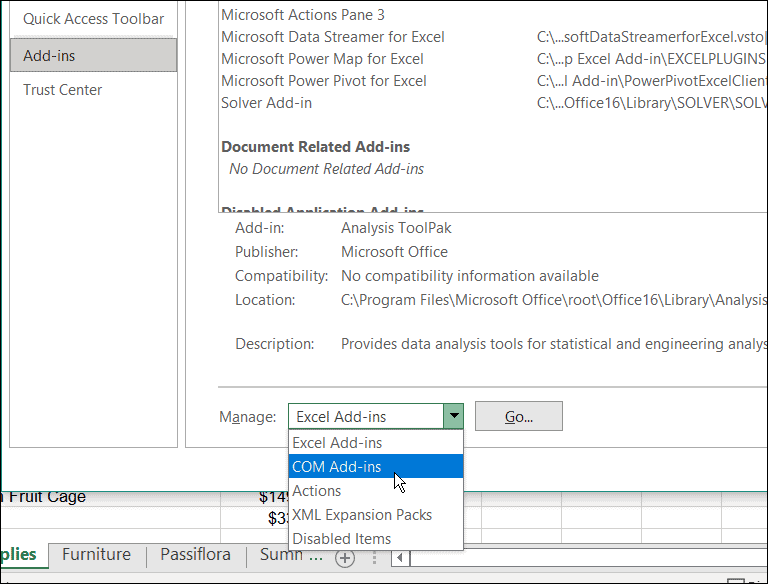
- 现在,取消选中每个可用的加载项,然后单击OK。如果 Excel 在此之后停止崩溃,您可以返回并一次添加一个,直到找到麻烦的加载项。

禁用硬件图形加速
向您的电子表格添加基本动画当然可以使它们活跃起来。但是,它们需要额外的处理和系统资源。动画可能需要硬件图形加速,这可能会导致崩溃问题,尤其是在笔记本电脑和系统规格较低的计算机上。
要禁用图形加速,请使用以下步骤:
- 在桌面上启动 Excel,然后单击文件 > 选项。
- 当Excel 选项屏幕出现时,单击左栏中的高级选项卡。
- 向下滚动右侧面板中的选项,直到找到“显示”部分。在那里,选中禁用硬件图形加速框。
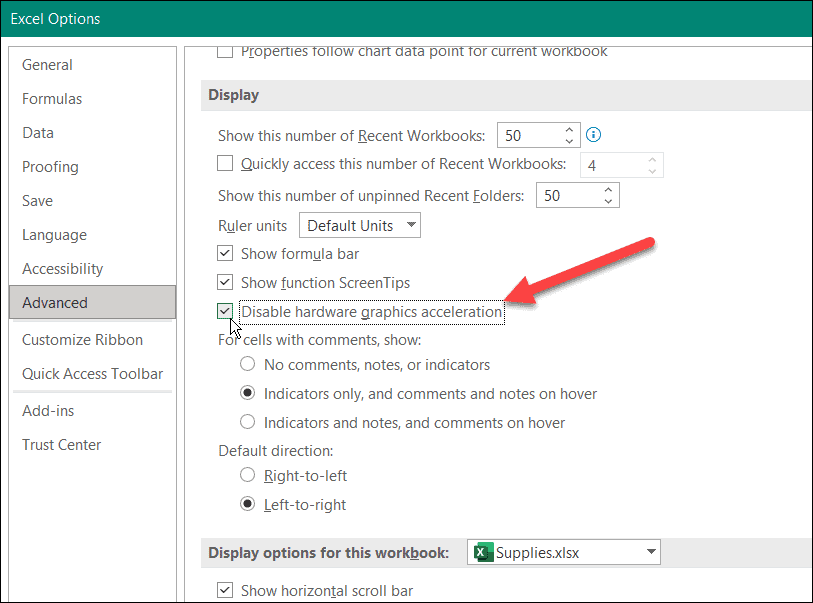
重新启动 Excel,看看它是否继续崩溃。
修复您的 Microsoft Office 安装
Excel还在崩溃吗?不幸的是,此时,它可能表明您的 Office 安装存在问题。如果您的 Office 安装文件已损坏,是时候修复它们了。
您可以通过执行以下操作来修复您的 Microsoft Office 安装:
- 使用键盘快捷键Windows 键 + R启动“运行”对话框。
- 在运行中,键入appwiz.cpl,然后单击确定。
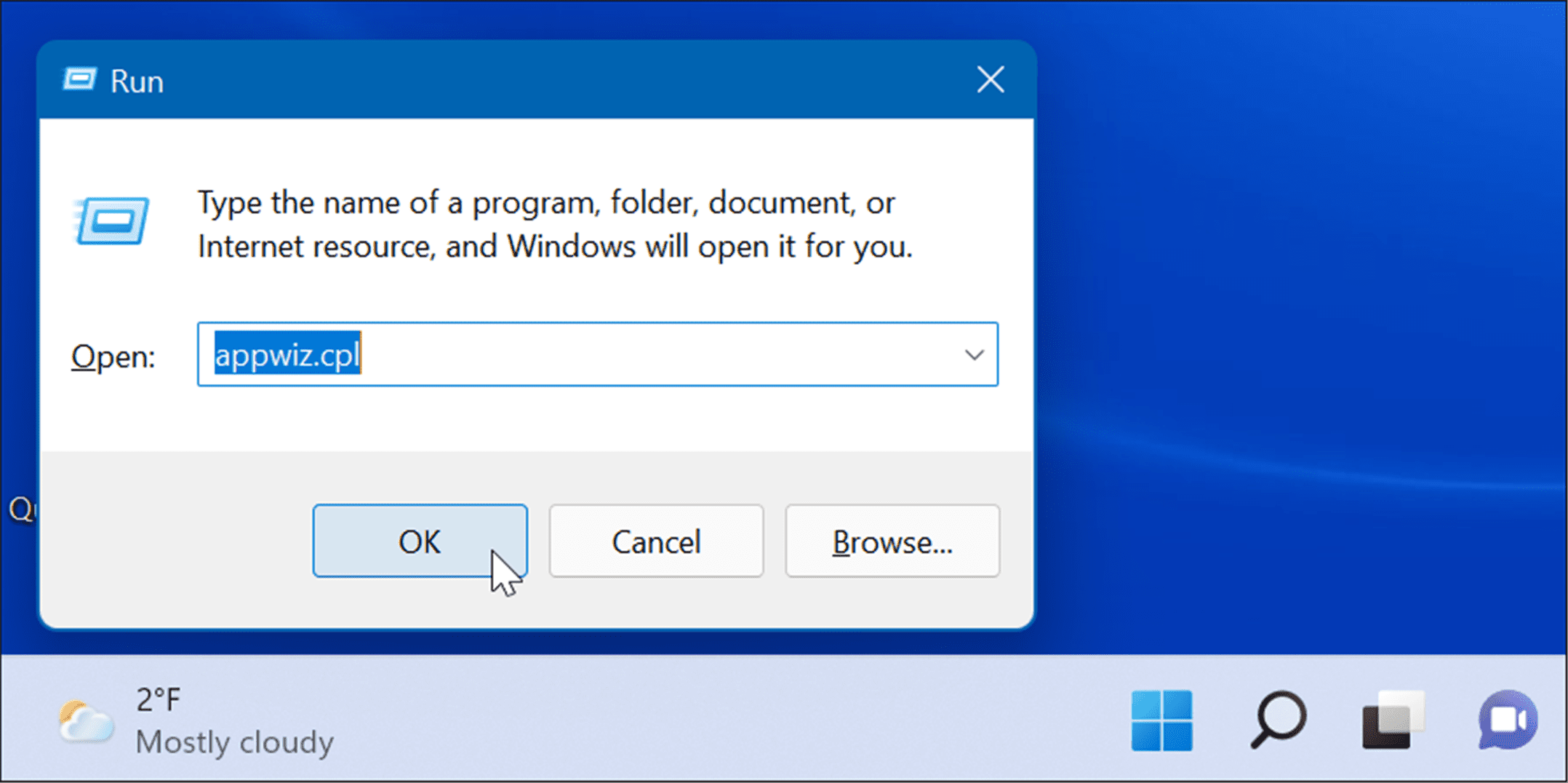
- 出现已安装应用程序列表时,突出显示Microsoft Office或Microsoft 365(如果您有订阅),然后单击顶部的更改按钮。
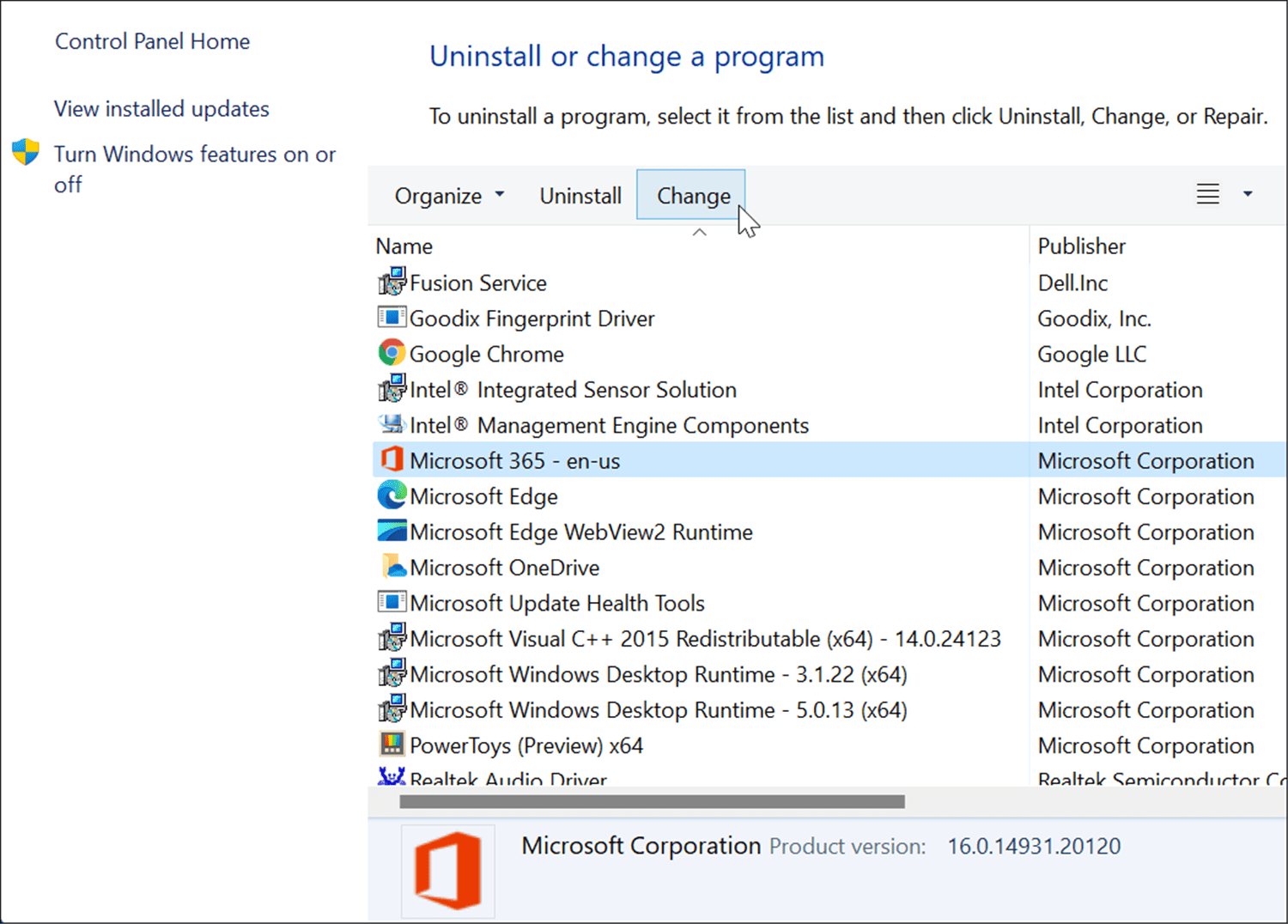
- 接下来,选择顶部的快速修复选项,然后单击修复 按钮。
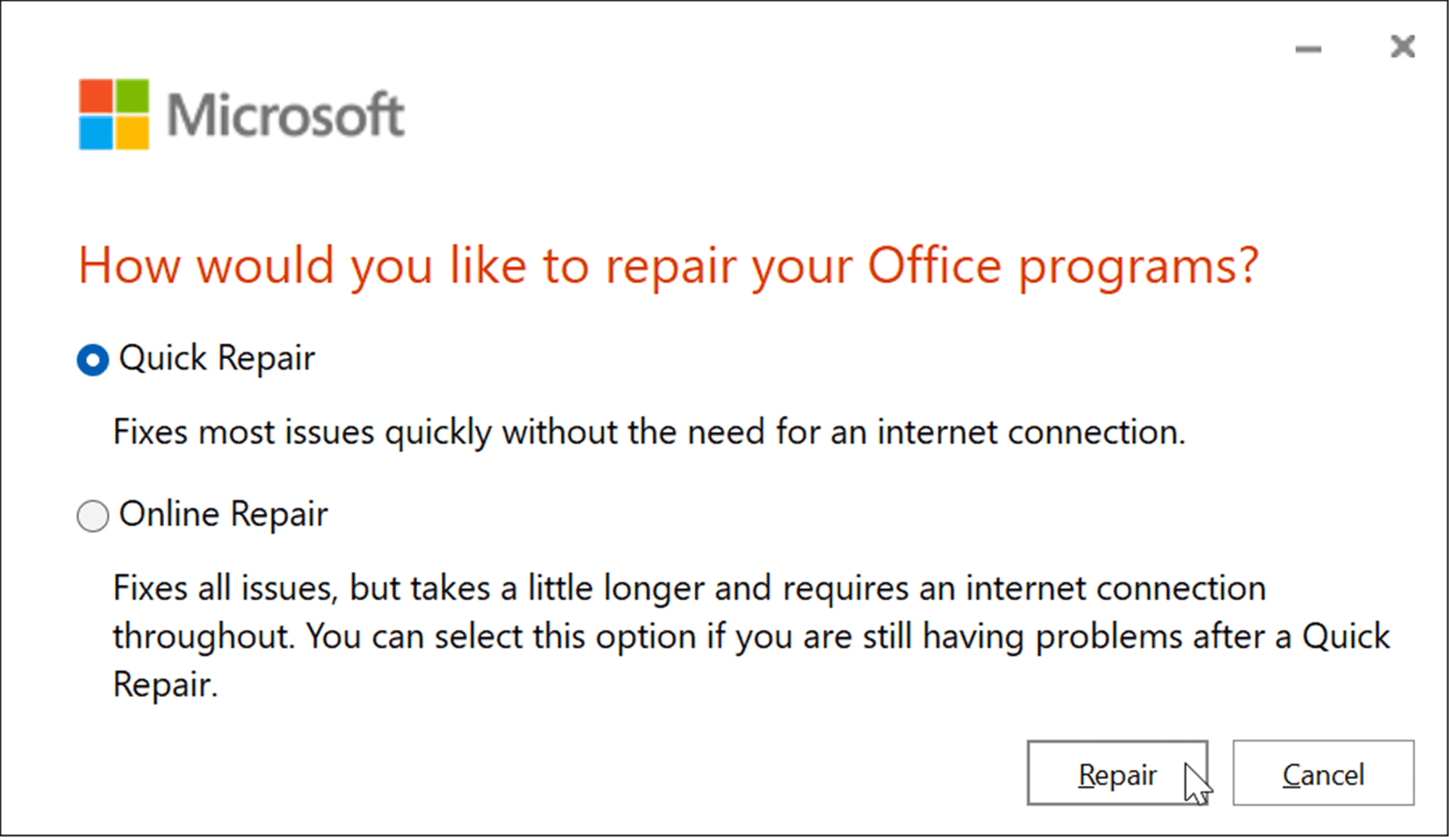
- 将出现第二个屏幕以验证您是否要运行快速修复。请注意,在此过程中您将无法使用 Office 应用程序 - 单击修复。
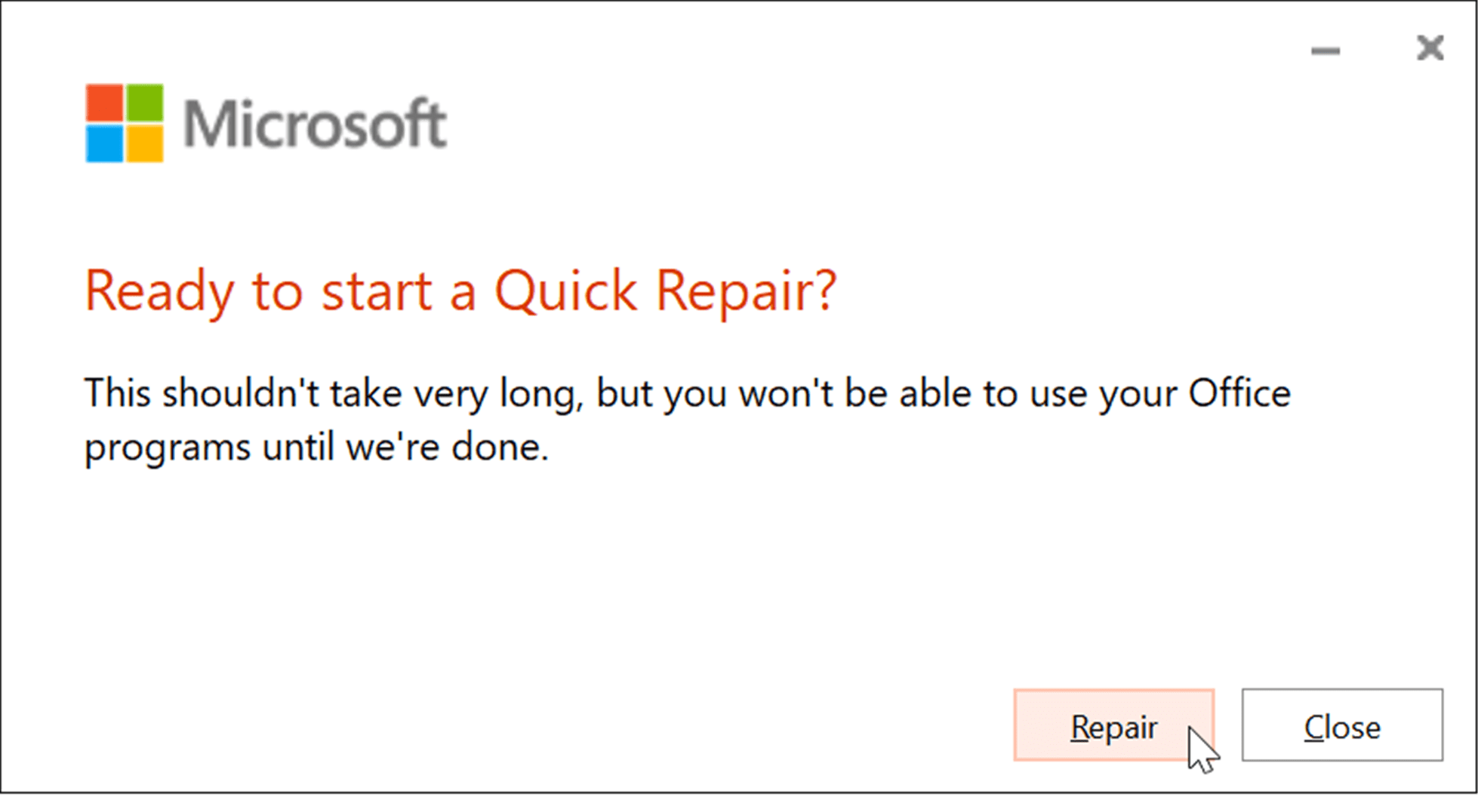
- 您可以在修复过程中查看进度。所需的时间量因系统而异。
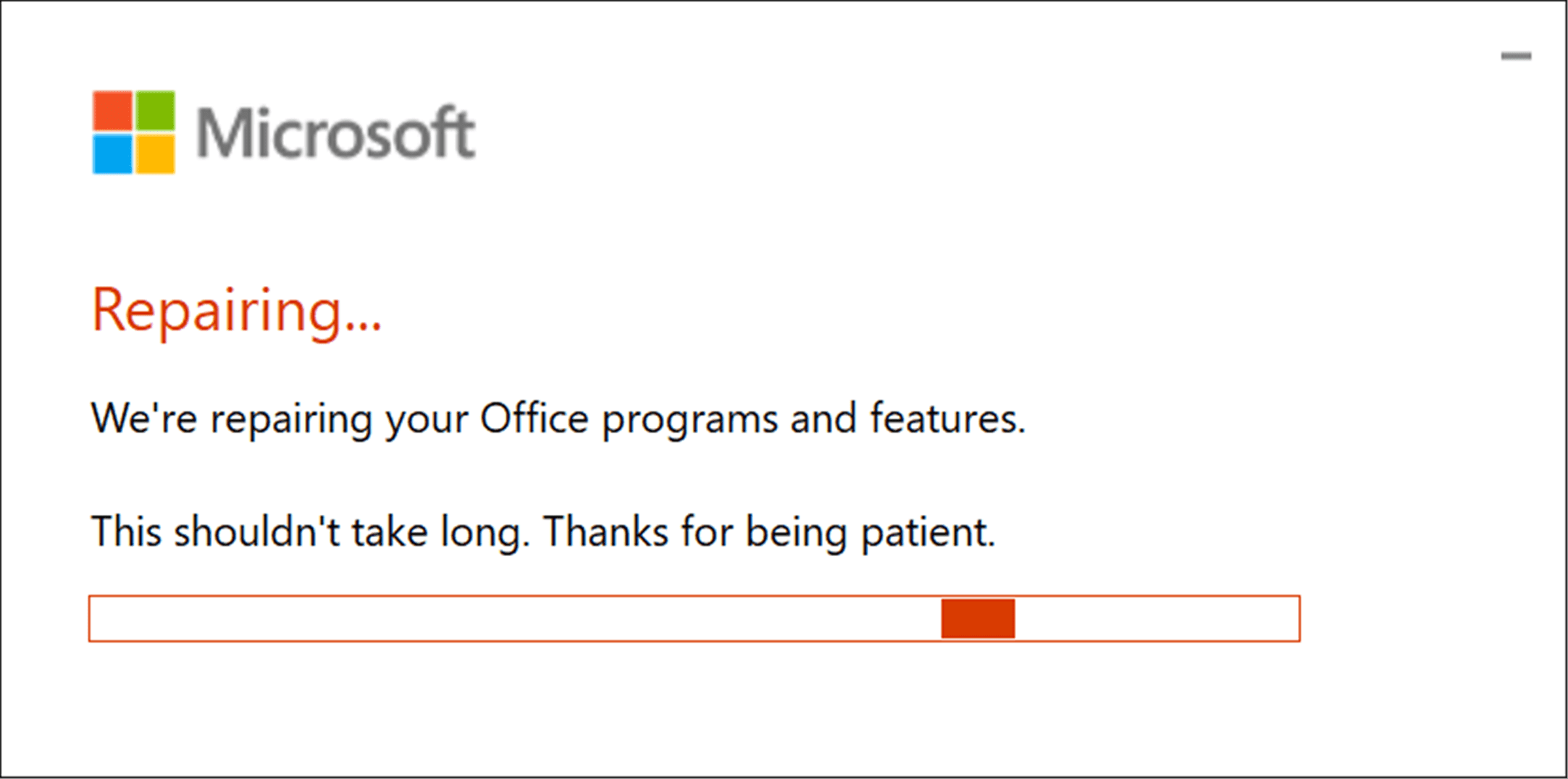
- 修复完成后您会收到通知。单击关闭按钮退出并查看 Excel 是否继续崩溃。

- 如果之后 Excel 继续崩溃,请返回修复它,但这次选择“在线修复 ”选项。这是一种更彻底的修复,可以直接从 Microsoft 服务器获取丢失或损坏的文件。
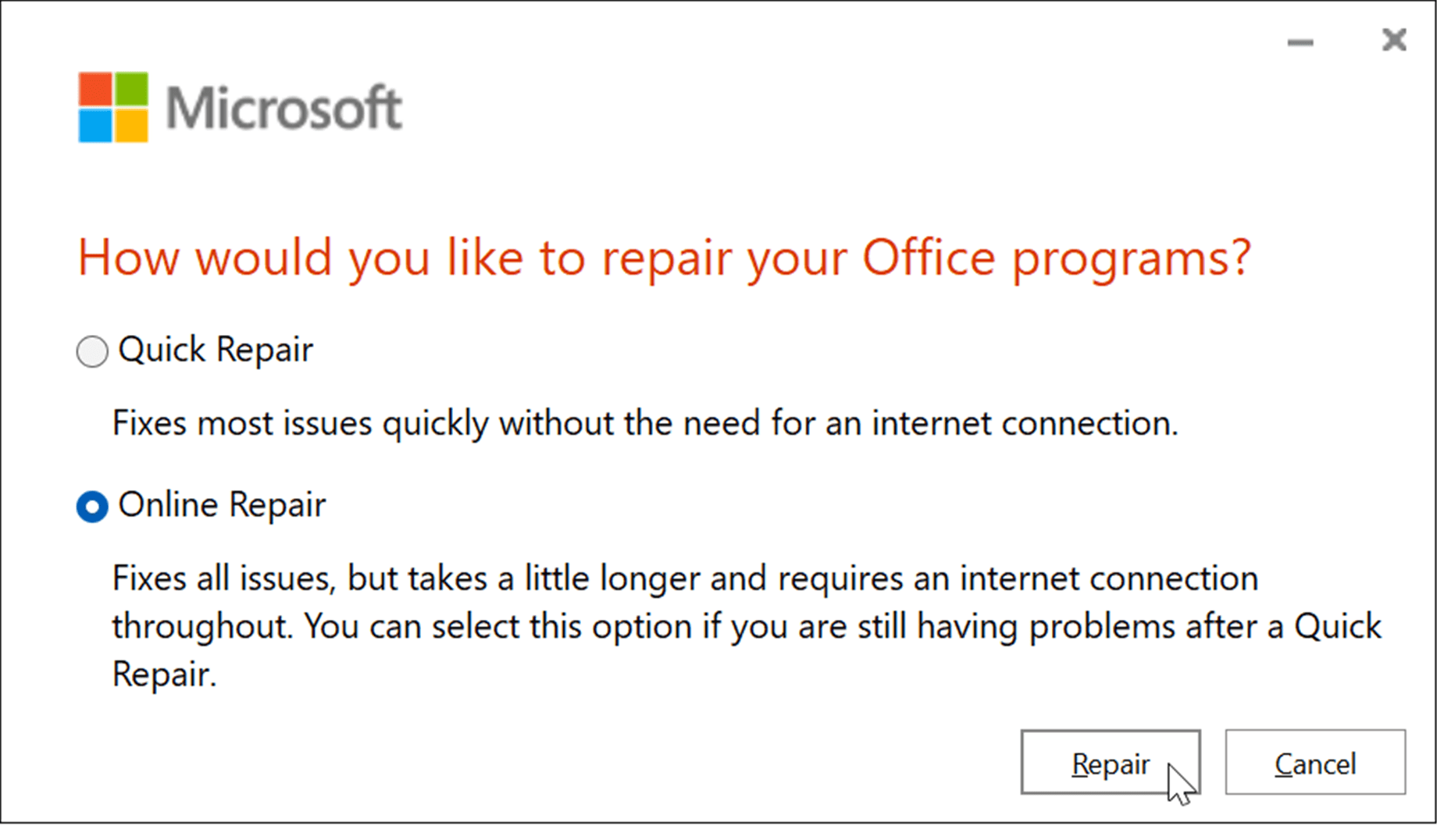
同样重要的是要注意,任何一种修复都不应该影响您的文件,但请确保将它们备份到外部驱动器OneDrive或Backblaze之类的服务。
使用 Microsoft Excel
当您正在创建一个充满数据的巨型电子表格时,您不需要 Excel 崩溃。但是,如果 Excel 一直冻结,使用上述步骤应该可以让它再次工作。
在安全模式下启动 Excel 是在紧要关头完成它的绝佳解决方法。之后,您可以进行更复杂的故障排除,例如修复安装。
Excel 包含多项功能,可让您跟踪数据并以用户友好的方式呈现。例如,您可以通过制作饼图或条形图来直观地表示电子表格中的数据。
产品推荐
-

售后无忧
立即购买>- DAEMON Tools Lite 10【序列号终身授权 + 中文版 + Win】
-
¥150.00
office旗舰店
-

售后无忧
立即购买>- DAEMON Tools Ultra 5【序列号终身授权 + 中文版 + Win】
-
¥198.00
office旗舰店
-

售后无忧
立即购买>- DAEMON Tools Pro 8【序列号终身授权 + 中文版 + Win】
-
¥189.00
office旗舰店
-

售后无忧
立即购买>- CorelDRAW X8 简体中文【标准版 + Win】
-
¥1788.00
office旗舰店
-
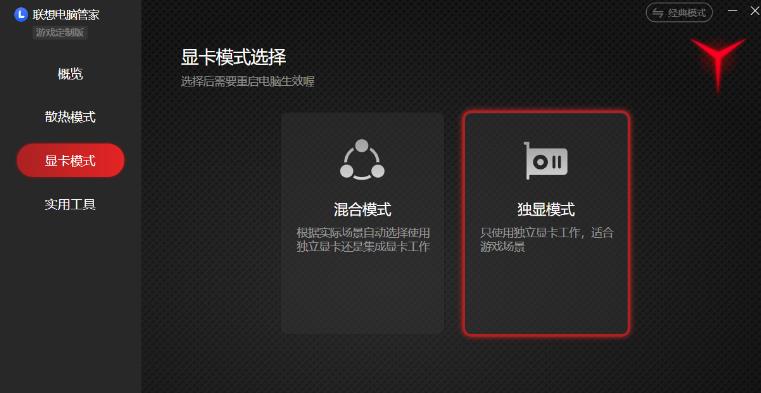 正版软件
正版软件
- 联想拯救者怎么切换显卡模式?联想拯救者独显模式的切换方法
- 联想拯救者是一款十分强大的笔记本电脑,其中这款电脑配备了两种图形处理器,不少的玩家们为了玩游戏有更好的性能就像切换到独立显卡模式,那么要怎么切换?用户们可以直接的打开联想电脑管家来进行设置就可以了。下面就让本站来为用户们来仔细的介绍一下联想拯救者独显模式的切换方法吧。联想拯救者独显模式的切换方法切换显卡模式的方法,在系统下每次切换之后必须重启电脑。1、联想电脑管家:打开联想电脑管家(右上角切换至游戏模式)→选择显卡模式→即可进行混合模式(双显卡切换)和独显模式(显卡直连)。2、Leno
- 2分钟前 0
-
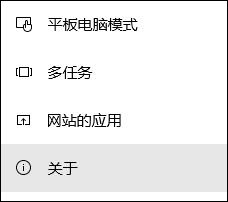 正版软件
正版软件
- win10硬盘上面有个锁和感叹号怎么取消?
- win10硬盘上面有个锁和感叹号怎么取消?其实方法很简单的,用户们可以直接的点击系统下的关于选项,然后在选择BitLocker设置来进行操作就可以了。下面就让本站来为用户们来仔细的介绍一下win10硬盘上面有个锁和感叹号怎么办详解吧。win10硬盘上面有个锁和感叹号怎么办详解1、按下windows+i组合键打开windows设置,在该界面点击【系统】。2、点击系统后,在打开的界面左侧选择栏移动到最下面,我们可以看到“关于”选择,点击它。3、在“关于”选项右侧
- 7分钟前 win10 0
-
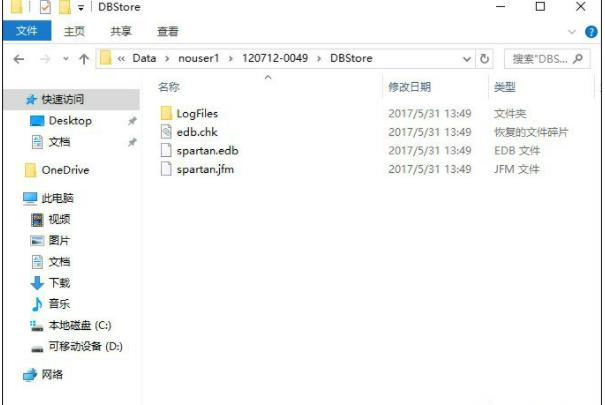 正版软件
正版软件
- win10浏览器edge收藏夹路径在哪?win10浏览器edge收藏夹路径位置介绍
- edge浏览器是电脑自带的浏览器,不少的用户们在使用edge浏览器的时候会想要知道edge收藏夹路径在哪?用户们可以直接的打开c盘下的DBStore文件夹来进行操作就可以了。下面就让本站来为用户们来仔细的介绍一下win10浏览器edge收藏夹路径位置介绍吧。win10浏览器edge收藏夹路径位置介绍1、打开文件夹:(注意:“用户名”改为你自己的计算机用户名)C:\Users\用户名\AppData\Local\Packages\Microsoft.MicrosoftEdge_8we
- 22分钟前 win10 0
-
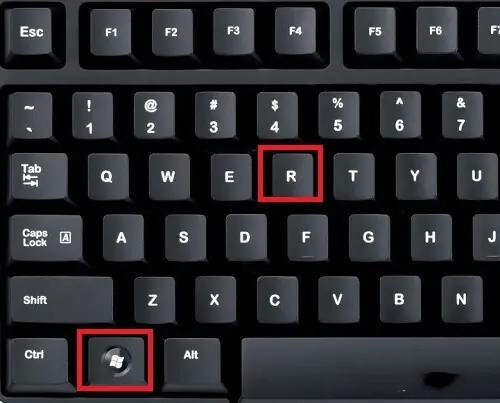 正版软件
正版软件
- win7无法安装net4.0怎么办?win7不能安装net4.0解决方法
- net4.0是我们电脑在运行一些软件程序需要使用到的组成文件,近期有些使用win7系统的用户反馈说自己的电脑无法安装net4.0,尝试了多次都是安装失败,关于小伙伴们遇到的问题,今天本站小编就来分享两种解决方法,有此问题的用户可以两种方式都尝试,希望今日的win7教程可以给大伙带来帮助。win7无法安装net4.0怎么办方法一:1、我们先在键盘上按windows键+R键。2、在运行框中输入cmd后,点击【确定】。3、在弹出的以下窗口中,输入netstopWuAuServ后按回车键。4、然后我们返回到运行窗
- 32分钟前 win7 0怎么办 0解决方法 0
-
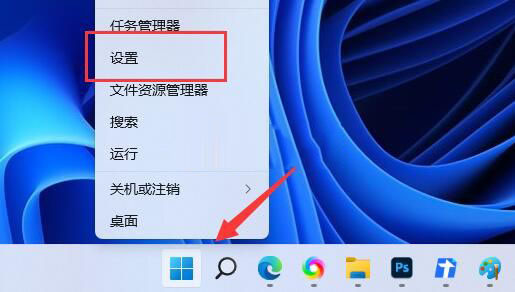 正版软件
正版软件
- win11电脑驱动加载失败怎么办?win11驱动加载失败解决方法
- 现在很多的用户都更显到了win11系统的23H2版本,在使用新版本的时候都会对驱动进行加载,而有些用户反映说驱动加载失败,导致一些硬件无法正常运行,那么这个问题我们应该如何解决呢,今天本站小编就来和广大用户们分享两种解决方法,接下来让我们一起来详细的操作步骤,希望今日的win11教程能够帮助更多人解决问题。解决方法如下:方法一:1、右击左下角任务栏中的开始,选择选项列表中的“设置”。2、进入到新的界面后,点击左侧栏中的“隐私和安全性”,再点击右侧中的&ldq
- 52分钟前 win11 电脑驱动不能加载 0
最新发布
-
 1
1
- KeyShot支持的文件格式一览
- 1800天前
-
 2
2
- 优动漫PAINT试用版和完整版区别介绍
- 1840天前
-
 3
3
- CDR高版本转换为低版本
- 1985天前
-
 4
4
- 优动漫导入ps图层的方法教程
- 1839天前
-
 5
5
- 修改Xshell默认存储路径的方法教程
- 1851天前
-
 6
6
- ZBrush雕刻衣服以及调整方法教程
- 1835天前
-
 7
7
- Overture设置一个音轨两个声部的操作教程
- 1829天前
-
 8
8
- CorelDRAW添加移动和关闭调色板操作方法
- 1878天前
-
 9
9
- PhotoZoom Pro功能和系统要求简介
- 2005天前
相关推荐
热门关注
-

- Xshell 6 简体中文
- ¥899.00-¥1149.00
-

- DaVinci Resolve Studio 16 简体中文
- ¥2550.00-¥2550.00
-

- Camtasia 2019 简体中文
- ¥689.00-¥689.00
-

- Luminar 3 简体中文
- ¥288.00-¥288.00
-

- Apowersoft 录屏王 简体中文
- ¥129.00-¥339.00